
안녕하세요. 유튜브, 네이버TV 써니유치원의 써니쌤입니다.
유튜브를 이제 막 시작하시는 분들은 영상 수가 많이 없기 때문에 영상의 수가 많아 보이게 하는 것이 더 많은 구독자를 만들 수 있는 방법이기도 하고 처음 내 유튜브 채널에 들어 왔을 때 한 눈에 보기 쉽게 재생목록이 주제별로 나눠져 있으면 시청자 입장에서도 훨~씬 좋기 때문에 유튜브 카테고리를 꼭! 만들라고 말씀 드리고 싶은데요.
유튜브 카테고리는 실제 유튜브 관리자 모드에서는 섹션 만들기라고 합니다.
많은 분들이 이 명칭을 모르고 카테고리라고 검색을 많이 하시기에 유튜브 카테고리 만들기 라는 명칭으로 포스팅을 작성해보도록 하겠습니다.
유튜브 카테고리 만들기/ 섹션 설정방법

이렇게 저는 유튜브 카테고리를 인기 업로드, 써니쌤 일상, 써니와 함께하는 손유희, 유아교사채널 등 주제별로 나눠 놓았는데요. 이렇게 유튜브 내 채널에 들어왔을 때 보기 좋게 카테고리가 나눠져있었으면 좋겠다 하는 분들은 꼭 끝까지 봐주세요:)
최근에 유튜브 카테고리 두번째에 위치해있는 써니쌤 일상 카테고리를 추가했는데 어떻게 추가했는지 지금부터 차근차근 보여드리도록 할게요.

1. 유튜브 내채널에서 채널 맞춤설정을 클릭!

2. 하단에 +섹션추가 버튼을 클릭!

3. 콘텐츠 선택 부분을 클릭하면 이렇게 여러 가지 방법이 나오는데 보통 재생목록을 추가해서 카테고리를 만드므로 단일 재생목록을 클릭해주세요.
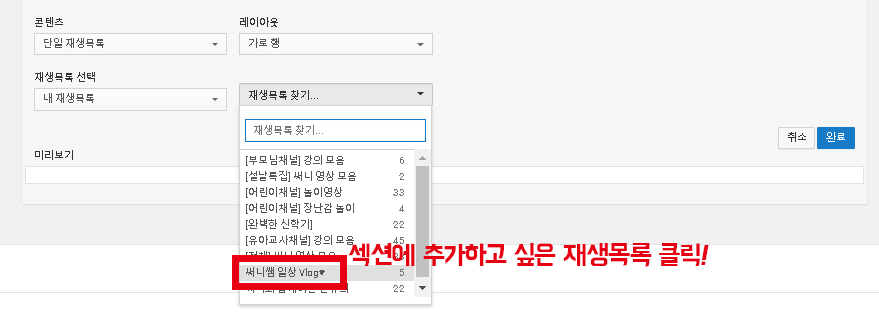
4. 재생목록 찾기 부분에서 섹션에 추가하고 싶은 재생목록을 클릭해주세요. 저는 써니쌤 일상 Vlog♥라는 재생목록을 섹션에 추가할 것이기 때문에 써니쌤 일상 재생목록을 클릭해주었어요.
※ 여기서 재생목록을 하나도 만들지 않은 상태라면 하단에 첨부한 재생목록 만들기 포스팅부터 보고 다시 오시기 바랄게요.

5. 그 후 카테고리에 넣고자 하는 재생목록이 선택됐는지 확인 후 완료버튼을 클릭해줍니다.
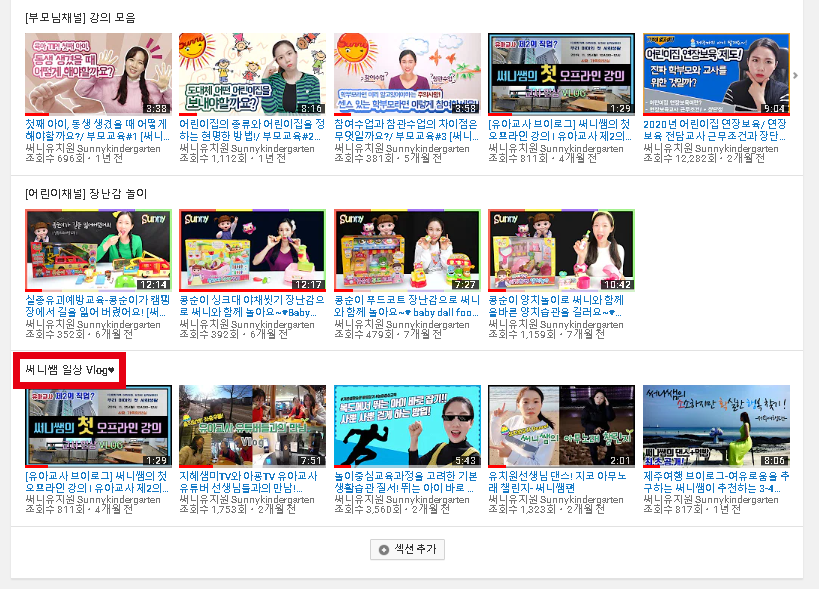
그럼 이렇게 원하는 카테고리 설정이 완료되었죠?!
그런데 섹션을 이렇게 만들면 최신 카테고리가 가장 하단에 위치해있어요.
저처럼 카테고리 순서를 변경하고 싶다 하는 분들이 계시겠죠?
유튜브 카테고리 설정방법- 순서 변경하기

이렇게 유튜브 카테고리 순서 변경하고 싶으신 분들은 방금 만들어진 섹션 우측을 보면 사진처럼 ^ v 모양의 버튼이 있어요.
상위로 올라가게 하고 싶으면 ^버튼! 아래로 내려가게 하고 싶으면 v버튼을 눌러서 위치를 조정해주시면 카테고리 순서가 변경된답니다.

▶유튜브 재생목록 만들기부터 시작해야 한다면?◀ 더보기 클릭!